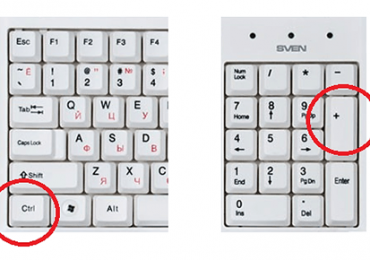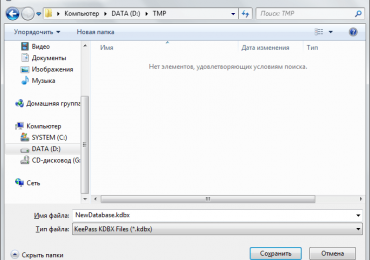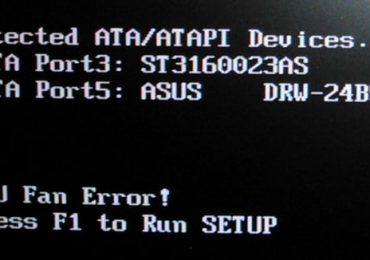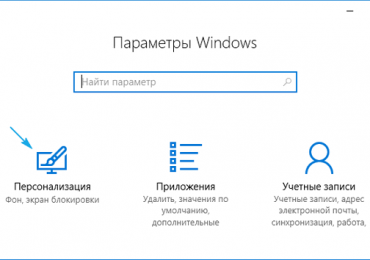Как убрать Advanceelite из браузеров?
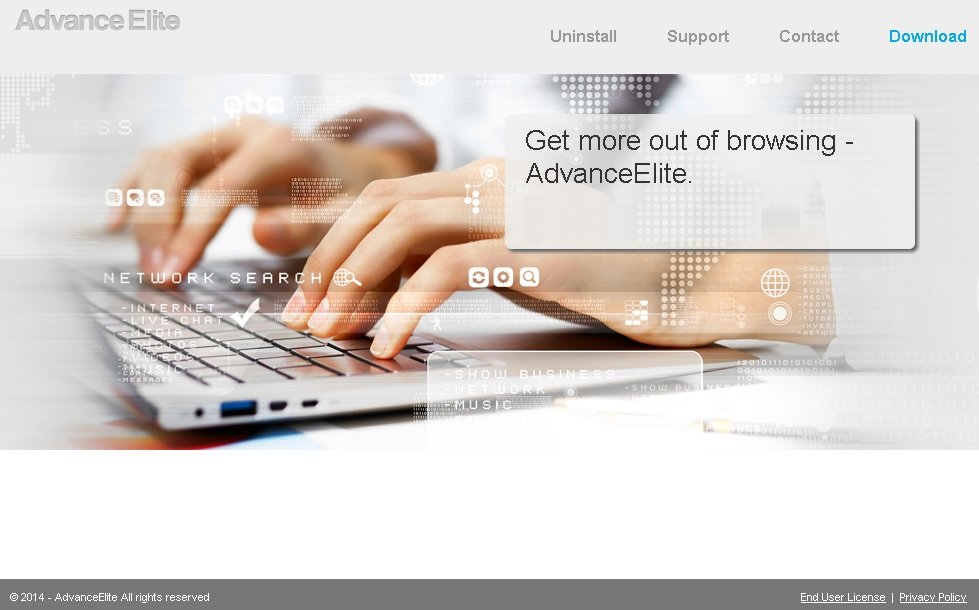 Advanceelite — рекламное ПО (adware). Позиционируется как бесплатная программа-помощник для покупок в интернете. Интегрирует собственные скрипты в загружаемые пользователем веб-страницы, которые отображают рекламу (подсказки-рекомендации) офертов, скидочных купонов, ценовых пропозиций со сторонних ресурсов. По своей концепции торговые ориентиры Advanceelite должны существенно экономить время и деньги при виртуальном шопинге, но на практике это далеко не так…
Advanceelite — рекламное ПО (adware). Позиционируется как бесплатная программа-помощник для покупок в интернете. Интегрирует собственные скрипты в загружаемые пользователем веб-страницы, которые отображают рекламу (подсказки-рекомендации) офертов, скидочных купонов, ценовых пропозиций со сторонних ресурсов. По своей концепции торговые ориентиры Advanceelite должны существенно экономить время и деньги при виртуальном шопинге, но на практике это далеко не так…
5 причин навсегда удалить Advanceelite
- Вероломно проникает на ПК в процессе инсталляции других приложений (без дополнительных запросов).
- Изменяет настройки браузеров: в Firefox, Internet Explorer, Google Chrome модуль-adware устанавливает расширение, как правило, с одноимённым названием — Advanceelite.
- Замедляет загрузку страниц в браузере, нарушает комфорт веб-сёрфинга. Графические баннеры, всплывающие окна и текстовые ссылки с пометкой Ads от сервиса Advanceelite перегружают дизайн сайтов, не рассчитанный на дополнительные рекламные блоки. Закрывают (блокируют) полезную информацию: текст, интерфейс, витрину.
- Прочно укореняется и маскируется в операционной системе. Встроенных средств Windows недостаточно, чтобы удалить данное приложение-adware.
- Генерирует ссылки на сомнительные веб-ресурсы. Снижает уровень безопасности ПК и конфиденциальности данных пользователя.
От навязчивой рекламы можно избавиться, выполнив следующую последовательность действий.
Запуск деинсталлятора
1. Откройте «Панель управления» в «Пуск» (иконка «Windows» на панели задач).
2. Установите «Категория» в опции «Просмотр» (режим отображения разделов системных настроек).
3. В блоке «Программы» кликните «Удаление программы».
4. Найдите и выделите кликом мышки (левой кнопкой) в списке рекламное ПО Advanceelite.
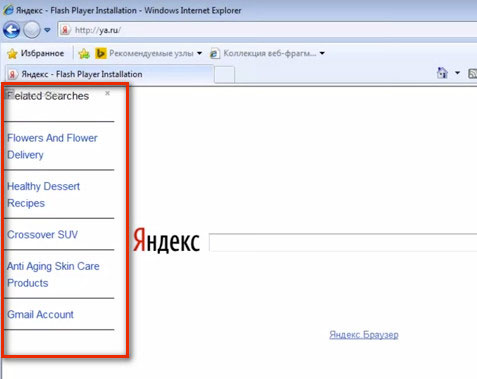
Внимание! Если программы-adware в списке нет, приступайте к выполнению следующего этапа — «Удаление оставшихся файлов».
5. Чтобы запустить деинсталлятор, активируйте функцию «Удалить» (расположена в верхней части панели).
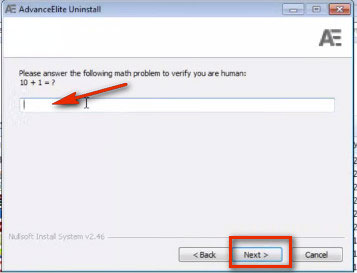
6. В появившемся окне ответьте на вопрос (введите в поле ответ на арифметический пример). Нажмите кнопку «Next» и следуйте дальнейшим инструкциям.
Удаление оставшихся файлов
1. Перезагрузите ПК в безопасном режиме:
- удерживайте клавишу «F8», «F2», «del» (в зависимости от производителя компьютера или ноутбука);
- выберите в загрузочном меню «Безопасный режим».
2. На диске С (в системном разделе) просмотрите указанные файловые директории на предмет наличия папок и файлов рекламного ПО:
- ProgramData;
- Program Files;
- Program Files\Common Files\;
- Homedrive;
- Documents and Settings\All Users\Application Data\;
- AllUsersProfile;
- Appdata.
В случае обнаружения удалите их стандартным способом, предусмотренным в Windows (функция «Удалить» в контекстном меню или перетягивание в «Корзину»).
Имена элементов варьируются и не всегда в них есть название вредоносной adware. Известны такие файлы (с расширениями «exe» и «dll»):
- AdvanceElitebho;
- AdvanceEliteUninstall;
- AdvanceElite.FirstRun;
- updateAdvanceElite;
- 7za (маскировка под популярный архиватор);
- updater (поддельный модуль обновлений).
Совет! Если в файле не фигурирует название вредоносной программы, и вы сомневаетесь, удалять его или нет, посмотрите его подпись (имя производителя или программы): клик правой кнопкой по файлу → Свойства → вкладка Подробно → Описание файла.
Чистка реестра
- Откройте редактор реестра Windows: Win+R → regedit (введите в строке окна «Выполнить») → Enter.
- Нажмите одновременно клавиши «Ctrl» и «F» (откроется опция «Поиск»).
- Задайте в строке запрос — AdvanceElite.
- Нажмите «Начать поиск».
- Удаляйте найденные записи (клик правой кнопкой → функция «Удалить» в контекстном меню) и продолжайте сканирование (клавиша «F3»).
Очистка браузеров
1. Перезагрузите Windows в рабочем режиме. Проверьте свойства ярлыков всех браузеров, размещённых на рабочем столе: клик правой кнопкой → Свойства → Ярлык → Объект. Удалите все сторонние записи после пути к исполняемому файлу «…exe» в поле «Объект», если таковые имеются.
2. Удалите в браузерах вредоносное расширение adware (как правило, имеет такое же название), а также все неизвестные, сомнительные плагины и аддоны (в особенности те, которые появились после инфицирования ПК).
3. Откройте настройку домашней страницы. При необходимости удалите вредоносную ссылку и впишите адрес доверенного поисковика.
Совет! Если вы слабо ориентируетесь в настройках браузеров, выполните очистку и восстановление при помощи утилиты Browser Cleanup от компании Avast (функции «Удалить» и «Восстановить настройки»). Её можно скачать бесплатно на оф. сайте.
4. Запустите поочерёдно браузеры и откройте страницы сайтов, на которых Advanceelite добавлял свою рекламу. Она должна отсутствовать.
Профилактика
- Обновите антивирус и просканируйте системный раздел. Либо воспользуйтесь для этих целей одной из популярных лечащих утилит, например, Kaspersky Virus Removal Tool.
- Удалите ненужные файлы и папки, исправьте ошибки в реестре посредством программы CCleaner.